 Mobiles Tutorial
Mobiles Tutorial
 Android Telefon
Android Telefon
 Tipps zum Festlegen des Kennworts und der Zeit für den Sperrbildschirm des Computers (Schutz der Privatsphäre und Energiesparen)
Tipps zum Festlegen des Kennworts und der Zeit für den Sperrbildschirm des Computers (Schutz der Privatsphäre und Energiesparen)
Tipps zum Festlegen des Kennworts und der Zeit für den Sperrbildschirm des Computers (Schutz der Privatsphäre und Energiesparen)
Mit der Entwicklung der Technologie sind Computer zu einem unverzichtbaren Werkzeug in unserem Leben geworden. Es ist von entscheidender Bedeutung, das Passwort und die Uhrzeit für die Computersperre richtig einzustellen. Dies schützt nicht nur unsere Privatsphäre, sondern hilft uns auch, Energie zu sparen. Um Nutzern dabei zu helfen, diese wichtigen Einstellungen besser zu verwalten, hat der PHP-Editor Apple eine ausführliche Anleitung zusammengestellt. Von der Festlegung sicherer Passwörter bis zur Optimierung der Sperrbildschirmzeit finden Sie praktische Tipps, um Ihren Computer sicher und produktiv zu halten. Kommen Sie und folgen Sie dem Editor, um mehr über diese Einstellungsmethoden zu erfahren, die Ihre Computerverwaltung komfortabler machen!
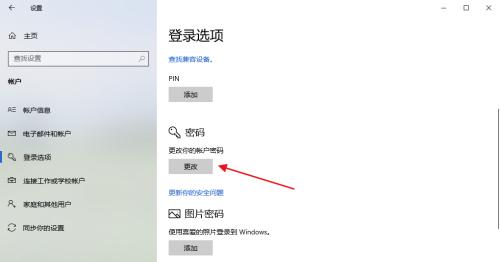
1. Wählen Sie ein Hochsicherheitspasswort
– Die Wahl eines Hochsicherheitspassworts ist für den Schutz der Privatsphäre von entscheidender Bedeutung.
– Vermeiden Sie beispielsweise bei Geburtstagen die Verwendung zu einfacher Passwörter, Mobiltelefonnummern und anderen Passwörtern, die leicht zu erraten sind.

- Um die Komplexität Ihres Passworts zu erhöhen, verwenden Sie eine Kombination aus Buchstaben, Zahlen und Sonderzeichen.
-Ändern Sie Ihr Passwort regelmäßig, um die Sicherheit zu erhöhen.
2. Stellen Sie die Zeit für die automatische Bildschirmsperre ein
– Stellen Sie die Zeit für die automatische Bildschirmsperre ein, um die Sicherheit Ihrer persönlichen Daten zu schützen, wenn Sie den Computer verlassen.
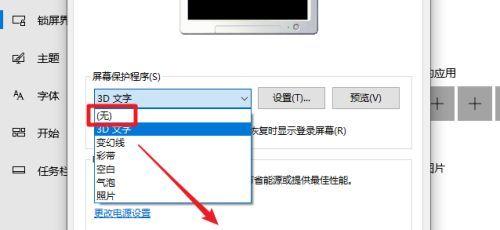
-Öffnen Sie das Computereinstellungsmenü und suchen Sie in der Option „Power & Sleep“ nach der Einstellung „Bildschirm sperren“.
-Wählen Sie eine geeignete automatische Sperrzeit für den Bildschirm. Es wird empfohlen, die Zeit auf nicht mehr als 15 Minuten einzustellen.
3. Dynamisches Passwort verwenden
– Dynamisches Passwort ist eine sicherere Passwortmethode.
-Suchen Sie die Option „Dynamisches Passwort“ in den Einstellungen des Computer-Sperrbildschirms.
-Erst nach Eingabe des richtigen dynamischen Passworts können Sie den Computer entsperren und ein dynamisches Passwort festlegen, das per SMS oder E-Mail empfangen werden kann.
4. Richten Sie mehrere Konten ein
– Richten Sie mehrere Konten auf Ihrem Computer ein, um persönliche Daten besser zu verwalten und zu schützen.
-Legen Sie verschiedene Berechtigungen und Zugriffsebenen fest, erstellen Sie ein Administratorkonto und ein normales Konto.
-Verwenden Sie ein normales Konto für den täglichen Gebrauch und ein Administratorkonto für Systemeinstellungen und Softwareinstallation.
5. Aktivieren Sie die Bildschirmschonerfunktion
– Aktivieren Sie die Bildschirmschonerfunktion, um den Bildschirm automatisch zu sperren, wenn Sie den Computer verlassen.
- Suchen Sie in Ihren Computereinstellungen nach der Option „Bildschirmschoner“.
- Und stellen Sie die Autostartzeit und den Passwortschutz ein, wählen Sie einen geeigneten Bildschirmschoner.
6. Ändern Sie Ihr Passwort regelmäßig
– Das regelmäßige Ändern Ihres Passworts ist eine effektive Möglichkeit, Ihre Daten zu schützen.
-Legen Sie beispielsweise jeden Monat oder jedes Quartal ein Zeitintervall für die Erinnerung an die Passwortänderung fest.
-Ändern Sie Ihr Passwort umgehend, um die Systemsicherheit zu erhöhen, wenn die Erinnerungszeit für die Passwortänderung erreicht ist.
7. Verwenden Sie Fingerabdruckerkennung oder Gesichtserkennungstechnologie.
– Einige High-End-Computer oder Mobiltelefone unterstützen Fingerabdruckerkennung oder Gesichtserkennungstechnologie.
-Suchen Sie die Option „Biometrie“ in Ihren Computereinstellungen.
-Für mehr Komfort und Sicherheit beim Entsperren konfigurieren Sie Ihre Fingerabdruck- oder Gesichtserkennungsinformationen.
8. Richten Sie einen passwortgeschützten Bildschirmschoner ein.
– Wählen Sie beim Einrichten des Bildschirmschoners eine Option aus, die zum Entsperren ein Passwort erfordert.
-Sie können nur dann auf den Computer zugreifen, wenn Sie das richtige Passwort eingeben, also nachdem der Bildschirmschoner aktiviert wurde.
9. Verwenden Sie die Fernsperrfunktion
– Sie können den Computer über Ihr Mobiltelefon oder andere Geräte aus der Ferne sperren.
- Suchen Sie in den Einstellungen nach der Option „Remote-Sperre“.
-Und merken Sie sich das entsprechende Entsperrkennwort und konfigurieren Sie die Remote-Sperreinstellungen für den Fall, dass Sie Ihren Computer entsperren müssen.
10. Stellen Sie die automatische Entsperrzeit ein
– Stellen Sie die automatische Entsperrzeit ein, um den Computerbildschirm nach einer gewissen Zeit automatisch zu entsperren.
-Suchen Sie die Option „Entsperren“ in Ihren Computereinstellungen.
-Es wird empfohlen, dass die Einstellzeit 5 Minuten nicht überschreitet. Wählen Sie die entsprechende automatische Entsperrzeit entsprechend Ihren persönlichen Bedürfnissen.
11. Zwei-Faktor-Authentifizierung verwenden
– Die Zwei-Faktor-Authentifizierung ist eine sicherere Möglichkeit, sich anzumelden.
- Suchen Sie in Ihren Computereinstellungen nach der Option „Zwei-Faktor-Authentifizierung“.
-Und konfigurieren Sie die entsprechende Verifizierungsmethode, aktivieren Sie Zwei-Faktor-Authentifizierung, Fingerabdruck usw., wie z. B. den Verifizierungscode für Mobiltelefone.
12. Tastenkombinationen für den Sperrbildschirm
– Einige Computer unterstützen die Tastenkombination für den Sperrbildschirm.
-Suchen Sie die Option „Tastenkombinationen“ in Ihren Computereinstellungen.
-Um Ihren Computer bei Bedarf schnell zu sperren, legen Sie eine für Sie passende Sperrbildschirmverknüpfung fest.
13. Stellen Sie den Bildschirm so ein, dass er sich automatisch ausschaltet.
- Stellen Sie den Bildschirm so ein, dass er sich automatisch ausschaltet, um Strom zu sparen.
-Suchen Sie die Option „Anzeige“ in Ihren Computereinstellungen.
-Es wird empfohlen, dass die Abbindezeit 5 Minuten nicht überschreitet und die entsprechende automatische Abschaltzeit entsprechend den persönlichen Bedürfnissen ausgewählt wird.
14. Erstellen Sie ein sicheres Passwort
– Das Erstellen eines sicheren Passworts kann die Sicherheit des Systems verbessern.
- Verwenden Sie einen Passwortgenerator oder Passwort-Manager, um zufällige sichere Passwörter zu erstellen.
-Vermeiden Sie Lecks oder Verluste und bewahren Sie sichere Passwörter ordnungsgemäß auf.
Fünfzehn,
Wir können die Privatsphäre schützen und Energie sparen, indem wir das Passwort und die Zeit für den Sperrbildschirm des Computers richtig einstellen. Die Verwendung dynamischer Passwörter, das Festlegen der automatischen Bildschirmsperrzeit, das Einrichten mehrerer Konten, das Aktivieren von Bildschirmschonerfunktionen und andere Einstellungstechniken können unsere Computer sicherer machen und Passwörter mit hoher Sicherheit wählen. Wir können auch Fingerabdruckerkennung oder Gesichtserkennungstechnologie verwenden, um einen passwortgeschützten Bildschirmschoner einzurichten und gleichzeitig Remote-Sperrfunktionen zu verwenden, um die Computersicherheit zu erhöhen. Das Erstellen sicherer Passwörter ist auch ein wichtiger Schritt zum Schutz persönlicher Daten. Denken Sie daran, Passwörter regelmäßig zu ändern, eine Zeit festzulegen, zu der sich der Bildschirm automatisch ausschaltet, und eine Zwei-Faktor-Authentifizierung zu verwenden. Durch diese Einstellungstechniken können wir die Passwörter und die Zeit für die Bildschirmsperre des Computers besser verwalten und die Sicherheit und Effizienz der Computernutzung verbessern.
Das obige ist der detaillierte Inhalt vonTipps zum Festlegen des Kennworts und der Zeit für den Sperrbildschirm des Computers (Schutz der Privatsphäre und Energiesparen). Für weitere Informationen folgen Sie bitte anderen verwandten Artikeln auf der PHP chinesischen Website!

Heiße KI -Werkzeuge

Undresser.AI Undress
KI-gestützte App zum Erstellen realistischer Aktfotos

AI Clothes Remover
Online-KI-Tool zum Entfernen von Kleidung aus Fotos.

Undress AI Tool
Ausziehbilder kostenlos

Clothoff.io
KI-Kleiderentferner

Video Face Swap
Tauschen Sie Gesichter in jedem Video mühelos mit unserem völlig kostenlosen KI-Gesichtstausch-Tool aus!

Heißer Artikel

Heiße Werkzeuge

Notepad++7.3.1
Einfach zu bedienender und kostenloser Code-Editor

SublimeText3 chinesische Version
Chinesische Version, sehr einfach zu bedienen

Senden Sie Studio 13.0.1
Leistungsstarke integrierte PHP-Entwicklungsumgebung

Dreamweaver CS6
Visuelle Webentwicklungstools

SublimeText3 Mac-Version
Codebearbeitungssoftware auf Gottesniveau (SublimeText3)

Heiße Themen
 So deaktivieren Sie den Sicherheitsmodus von Oppo-Handys (schnell und einfach den Sicherheitsmodus von Oppo-Handys deaktivieren)
Sep 02, 2024 pm 03:38 PM
So deaktivieren Sie den Sicherheitsmodus von Oppo-Handys (schnell und einfach den Sicherheitsmodus von Oppo-Handys deaktivieren)
Sep 02, 2024 pm 03:38 PM
In einigen Fällen wechselt Ihr Oppo-Telefon möglicherweise in den abgesicherten Modus, was dazu führt, dass die Funktionen des Telefons nicht normal genutzt werden können. In dieser Situation fühlen Sie sich möglicherweise verwirrt und ängstlich. Aber keine Sorge! In diesem Artikel stellen wir Ihnen einige schnelle und einfache Methoden vor, mit denen Sie den abgesicherten Modus Ihres Oppo-Telefons deaktivieren und Ihr Telefon wieder verwenden können. 1. Überprüfen Sie die Akkuleistung. Wenn die Akkuleistung Ihres OPPO-Telefons zu niedrig ist, kann es sein, dass das Telefon automatisch in den abgesicherten Modus wechselt. Bitte stellen Sie sicher, dass Ihr Telefon vollständig aufgeladen ist, und starten Sie es neu. Halten Sie die Ein-/Aus-Taste gedrückt. In einigen Fällen können OPPO-Telefone den abgesicherten Modus durch langes Drücken der Ein-/Aus-Taste verlassen. Versuchen Sie, den Netzschalter einige Sekunden lang gedrückt zu halten, um zu sehen, ob Sie den abgesicherten Modus verlassen können. Überprüfen Sie die Lautstärketasten. Manchmal kann es auch passieren, dass Sie die falsche Tastenkombination drücken
 Schritte und Vorsichtsmaßnahmen für die Registrierung einer Apple-ID in Hongkong (genießen Sie die einzigartigen Vorteile des Apple Store in Hongkong)
Sep 02, 2024 pm 03:47 PM
Schritte und Vorsichtsmaßnahmen für die Registrierung einer Apple-ID in Hongkong (genießen Sie die einzigartigen Vorteile des Apple Store in Hongkong)
Sep 02, 2024 pm 03:47 PM
Die Produkte und Dienstleistungen von Apple waren schon immer bei Nutzern auf der ganzen Welt beliebt. Die Registrierung einer Hongkong-Apple-ID bietet Benutzern mehr Komfort und Privilegien. Werfen wir einen Blick auf die Schritte zur Registrierung einer Hongkong-Apple-ID und worauf Sie achten müssen. So registrieren Sie eine Apple-ID für Hongkong. Wenn Sie Apple-Geräte verwenden, ist für die Anmeldung bei vielen Anwendungen und Funktionen die Verwendung einer Apple-ID erforderlich. Wenn Sie Anwendungen aus Hongkong herunterladen oder die bevorzugten Inhalte des Hong Kong AppStore genießen möchten, ist es unbedingt erforderlich, eine Hong Kong Apple ID zu registrieren. In diesem Artikel erfahren Sie, wie Sie eine Apple-ID für Hongkong registrieren und worauf Sie achten müssen. Schritte: Sprache und Region auswählen: Suchen Sie auf Ihrem Apple-Gerät die Option „Einstellungen“ und geben Sie ein
 Lösung für das Problem des verschwommenen Bildschirms auf einem Samsung-Monitor (wie man mit dem Phänomen des verschwommenen Bildschirms auf einem Samsung-Monitor umgeht)
Sep 04, 2024 pm 01:32 PM
Lösung für das Problem des verschwommenen Bildschirms auf einem Samsung-Monitor (wie man mit dem Phänomen des verschwommenen Bildschirms auf einem Samsung-Monitor umgeht)
Sep 04, 2024 pm 01:32 PM
Mit der kontinuierlichen Weiterentwicklung der Technologie sind Monitore zu einem unverzichtbaren Bestandteil des täglichen Lebens und der Arbeit der Menschen geworden. Allerdings kann es manchmal zu Problemen kommen, wie z. B. Bildschirmunschärfe auf Samsung-Monitoren. In diesem Artikel werden einige gängige Lösungen vorgestellt, die Ihnen helfen, dieses Problem besser zu lösen. 1. Überprüfen Sie, ob das Verbindungskabel fest sitzt – stellen Sie sicher, dass die VGA-, DVI- oder HDMI-Kabel intakt und fest mit dem Monitor und Computer oder anderen Geräten verbunden sind. - Prüfen Sie, ob die Schnittstelle des Verbindungskabels locker oder verschmutzt ist und reinigen oder ersetzen Sie sie gegebenenfalls. 2. Auflösung und Bildwiederholfrequenz anpassen – Passen Sie die Auflösung und Bildwiederholfrequenz des Monitors auf Ihrem Computersystem an, um sicherzustellen, dass sie den Standardeinstellungen des Monitors entsprechen. - Probieren Sie verschiedene Einstellungen aus, um zu sehen, ob sie das Problem mit dem verschwommenen Bildschirm beheben können.
 So erkennen Sie echte und gefälschte Schuhkartons mit Nike-Schuhen (beherrschen Sie einen Trick, um sie leicht zu identifizieren)
Sep 02, 2024 pm 04:11 PM
So erkennen Sie echte und gefälschte Schuhkartons mit Nike-Schuhen (beherrschen Sie einen Trick, um sie leicht zu identifizieren)
Sep 02, 2024 pm 04:11 PM
Als weltbekannte Sportmarke haben die Schuhe von Nike viel Aufmerksamkeit erregt. Allerdings gibt es auch eine Vielzahl gefälschter Produkte auf dem Markt, darunter auch gefälschte Nike-Schuhkartons. Die Unterscheidung echter Schuhkartons von gefälschten ist für den Schutz der Rechte und Interessen der Verbraucher von entscheidender Bedeutung. In diesem Artikel erfahren Sie einige einfache und effektive Methoden, mit denen Sie zwischen echten und gefälschten Schuhkartons unterscheiden können. 1: Titel der Außenverpackung Wenn Sie sich die Außenverpackung von Nike-Schuhkartons ansehen, können Sie viele subtile Unterschiede feststellen. Originale Nike-Schuhkartons bestehen in der Regel aus hochwertigen Papiermaterialien, die sich glatt anfühlen und keinen offensichtlichen stechenden Geruch verströmen. Die Schriftarten und Logos auf authentischen Schuhkartons sind in der Regel klar und detailliert und es gibt keine Unschärfen oder Farbinkonsistenzen. 2: Der Logo-Heißprägetitel ist normalerweise auf dem Original-Schuhkarton abgebildet
 Eingehende Suche in Deepseek Offizieller Website Eingang
Mar 12, 2025 pm 01:33 PM
Eingehende Suche in Deepseek Offizieller Website Eingang
Mar 12, 2025 pm 01:33 PM
Zu Beginn des Jahres 2025 gab die inländische KI "Deepseek" ein atemberaubendes Debüt! Dieses kostenlose und Open-Source-KI-Modell verfügt über eine Leistung, die mit der offiziellen Version von OpenAI von O1 vergleichbar ist, und wurde vollständig auf Webseite, App und API gestartet, wobei die multi-terminale Verwendung von iOS-, Android- und Webversionen unterstützt wird. Eingehende Suche nach Deepseek Official Website und Nutzungsleitfaden: Offizielle Website-Adresse: https://www.deepseek.com/using-Schritte für Webversion: Klicken Sie auf den obigen Link, um die offizielle Website der Deepseek einzugeben. Klicken Sie auf der Homepage auf die Schaltfläche "Konversation starten". Für die erste Verwendung müssen Sie sich mit Ihrem Mobiltelefonverifizierungscode anmelden. Nach dem Anmeldung können Sie die Dialog -Schnittstelle eingeben. Deepseek ist leistungsfähig, kann Code schreiben, Datei lesen und Code erstellen
 Gate.io Trading Platform Offizielle App -Download- und Installationsadresse
Feb 13, 2025 pm 07:33 PM
Gate.io Trading Platform Offizielle App -Download- und Installationsadresse
Feb 13, 2025 pm 07:33 PM
In diesem Artikel werden die Schritte zum Registrieren und Herunterladen der neuesten App auf der offiziellen Website von Gate.io beschrieben. Zunächst wird der Registrierungsprozess eingeführt, einschließlich der Ausgabe der Registrierungsinformationen, der Überprüfung der E -Mail-/Mobiltelefonnummer und dem Ausfüllen der Registrierung. Zweitens wird erläutert, wie Sie die Gate.io -App auf iOS -Geräten und Android -Geräten herunterladen. Schließlich werden Sicherheits-Tipps betont, z. B. die Überprüfung der Authentizität der offiziellen Website, die Ermöglichung von zweistufiger Überprüfung und das Aufmerksamkeit von Phishing-Risiken, um die Sicherheit von Benutzerkonten und -vermögen zu gewährleisten.
 Sesame Open Door Exchange -Webseite Registrierung Link Gate Trading App Registrierung Website Neueste
Feb 28, 2025 am 11:06 AM
Sesame Open Door Exchange -Webseite Registrierung Link Gate Trading App Registrierung Website Neueste
Feb 28, 2025 am 11:06 AM
In diesem Artikel wird der Registrierungsprozess der Webversion Sesam Open Exchange (GATE.IO) und die Gate Trading App im Detail vorgestellt. Unabhängig davon, ob es sich um eine Webregistrierung oder eine App -Registrierung handelt, müssen Sie die offizielle Website oder den offiziellen App Store besuchen, um die Genuine App herunterzuladen, und dann den Benutzernamen, das Kennwort, die E -Mail, die Mobiltelefonnummer und die anderen Informationen eingeben und eine E -Mail- oder Mobiltelefonüberprüfung abschließen.
 Detaillierte Schritte zum Abheben von Geld von der BMX-Börse
Oct 12, 2024 am 11:43 AM
Detaillierte Schritte zum Abheben von Geld von der BMX-Börse
Oct 12, 2024 am 11:43 AM
Die Schritte zum Abheben von Geld von der BMX-Börse sind wie folgt: Melden Sie sich bei Ihrem Konto an und wählen Sie „Abheben“. Wählen Sie eine Auszahlungsmethode und geben Sie relevante Informationen ein. Geben Sie den Auszahlungsbetrag ein und überprüfen Sie die Auszahlungsanforderung. Geben Sie Authentifizierungsinformationen an. Warten auf Auszahlungsbearbeitung.





